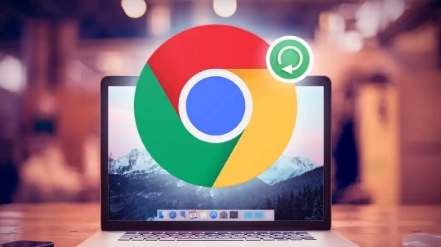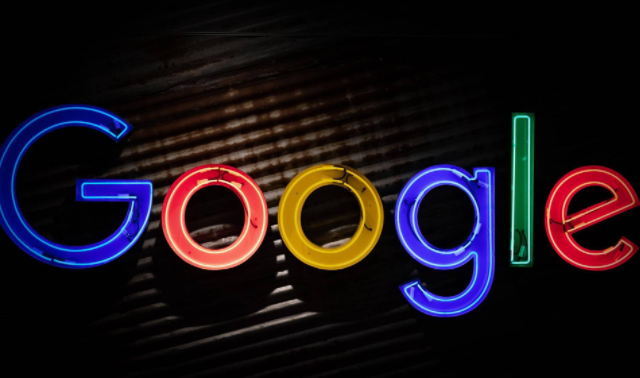教程详情

一、安装广告拦截插件
1. 打开谷歌浏览器,点击菜单图标(通常位于右上角),选择“更多工具”-“扩展程序”,进入扩展程序管理页面。
2. 在扩展程序管理页面的搜索栏中输入“广告拦截”,会出现一系列相关的广告拦截插件,如“AdBlock”“uBlock Origin”等。
3. 以“AdBlock”为例,点击其对应的“获取”按钮,等待下载安装完成。安装完成后,插件会自动启用。
二、配置广告拦截插件
1. 安装完成后,点击浏览器右上角的“AdBlock”插件图标,会弹出设置界面。
2. 在设置界面中,可以根据个人需求对拦截规则进行调整。一般默认设置已经可以拦截大部分常见广告,但如果想要更精细的控制,例如允许某些特定网站的广告展示,可以在“自定义过滤规则”中进行添加或修改。
三、验证效果
1. 完成上述设置后,重新打开一些之前加载缓慢且包含较多广告的网页,观察网页的加载速度是否有明显提升。
2. 同时,也可以留意页面上广告的展示情况,确保广告已经被成功拦截。如果发现仍有部分广告未被拦截,可以返回“AdBlock”的设置界面,进一步优化拦截规则。
四、注意事项
1. 虽然禁用广告可以提升网页显示速度,但有些网站可能依赖于广告收入来维持运营。因此,在使用广告拦截插件时,可以考虑将一些支持的网站添加到白名单中,以平衡网页加载速度和网站的生存发展。
2. 定期更新广告拦截插件,以确保其能够及时识别和拦截新型广告。因为广告的形式和技术不断更新,旧版本的插件可能无法有效应对新的广告形式。
通过以上步骤,在谷歌浏览器中禁用广告,可以在一定程度上提升网页显示速度,让用户获得更流畅的浏览体验。同时,合理使用广告拦截功能,既能提高浏览效率,又能兼顾网站的正常运营。